Как добавить доставку по фиксированной ставке WooCommerce: руководство для начинающих
Опубликовано: 2022-07-14Настройка простых для понимания сборов за доставку и управление ими на основе ваших расходов на доставку может быть сложной задачей, особенно если вы ведете крупный бизнес с продуктами разных размеров, веса и размеров. По этой причине мы в QuadLayers предоставили вам руководство о том , как добавить фиксированную доставку WooCommerce.
В этом руководстве рассказывается, как вы можете добавить четкие и прозрачные тарифы на доставку для своего магазина, гарантируя, что ваша прибыль не пострадает от расходов на доставку. Но сначала давайте поговорим о доставке по фиксированной ставке и о том, почему вам стоит подумать об ее использовании.
Что такое фиксированная ставка доставки?
Фиксированная стоимость доставки — это когда вы применяете фиксированную цену за доставку. Это означает, что стоимость доставки остается неизменной независимо от веса, объема или габаритов товара. В WooCommerce вы можете сделать все возможное, чтобы указать конкретную стоимость доставки для всех клиентов из зоны доставки.
Так, например, всем вашим клиентам из Северной Америки, возможно, придется заплатить 20 долларов за доставку, в то время как вы можете установить стоимость доставки 30 долларов для европейских клиентов. Это позволяет клиентам платить определенную цену за весь заказ вместо того, чтобы платить отдельно за каждый товар на основе разных значений или процентов.
Зачем добавлять фиксированную доставку в WooCommerce?
Настройка нескольких методов и более доступных тарифов на доставку важна, чтобы помочь вам увеличить продажи. Доставка по фиксированной ставке — это один из трех способов, которые вы можете установить для ставок доставки в WooCommerce. При фиксированной доставке вы меняете тарифы на доставку в зависимости от местоположения вашего клиента, позволяя снизить стоимость доставки для более доступных и близких мест.
Кроме того, стоимость доставки для работы магазина может отличаться в зависимости от ваших требований. Некоторым магазинам нужно отгружать больше товаров в день, в то время как другие отгружают меньше, но с них может взиматься дополнительная плата. Таким образом, крайне важно установить конкретную фиксированную ставку доставки для определенных товаров и разные ставки в зависимости от вашего бизнеса.
Вот почему мы представили вам наше руководство о том, как добавить фиксированную доставку в WooCommerce. Наше сегодняшнее руководство расскажет, как вы можете настроить методы доставки с фиксированной ставкой, настроить классы и зоны доставки и даже использовать плагин, чтобы обеспечить гораздо более адаптивные и гибкие тарифы на доставку. Итак, давайте приступим к делу.
Как добавить доставку по фиксированной ставке WooCommerce
Вы можете добавить фиксированную доставку в WooCommerce, используя два основных метода . Они есть:
- Панель инструментов WooCommerce по умолчанию
- Использование плагина
В этой статье мы рассмотрим каждый из этих методов. Но вы можете выбрать тот процесс, который считаете наиболее удобным.
Добавить доставку по фиксированной ставке из панели инструментов WooCommerce
Как мы только что упомянули, доставка по фиксированной ставке — это один из трех методов, которые WooCommerce позволяет вам настроить. Прежде чем настроить метод доставки с фиксированной ставкой, вам необходимо настроить определенные зоны доставки. Таким образом, вы можете указать WooCommerce, в какие регионы вы хотите доставлять товары и какие тарифы применять к этим регионам. Итак, давайте быстро настроим наши зоны доставки.
1. Создайте зону доставки WooCommerce
Чтобы создать зону доставки, вам нужно открыть настройки зон доставки , щелкнув WooCommerce > Настройка > Доставка на панели администратора WP.
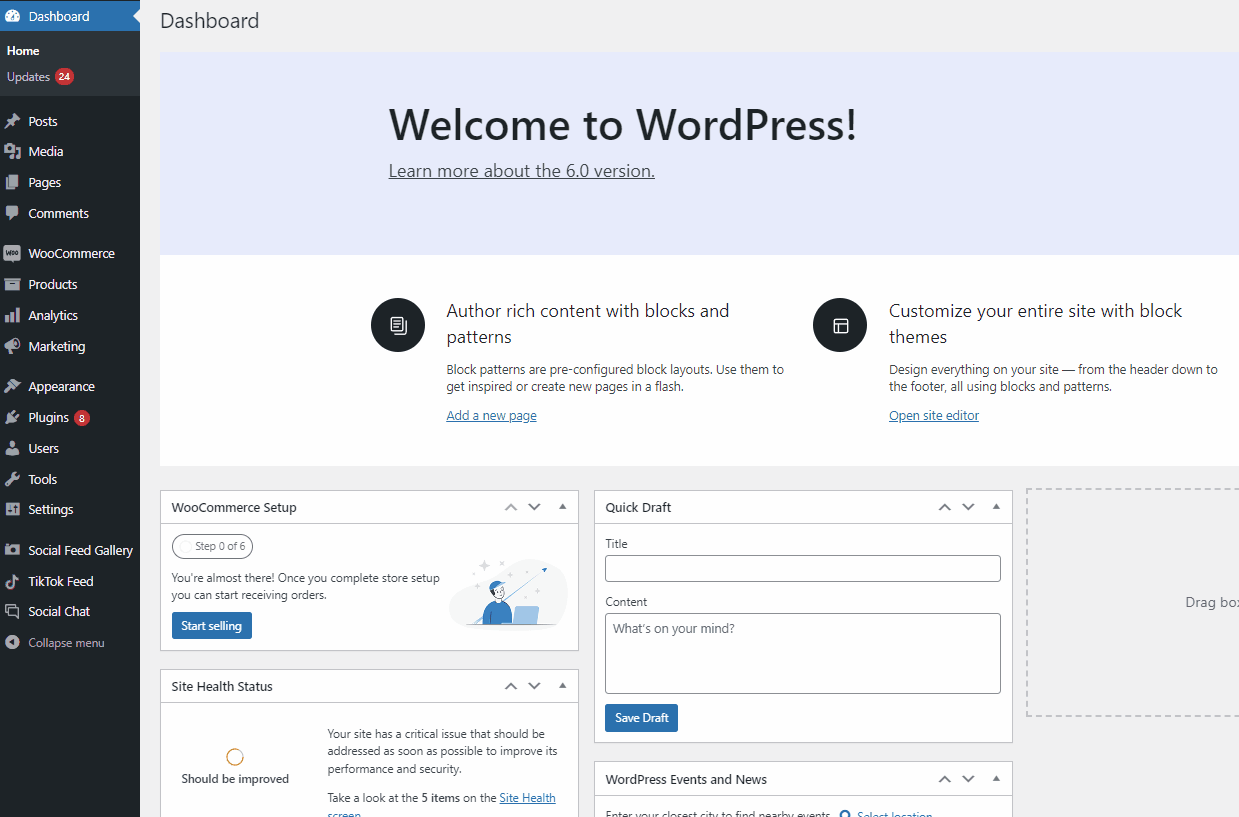
Если у вас уже есть какие-либо зоны доставки, они будут перечислены здесь. Если нет, начнем с нажатия « Добавить зону доставки».
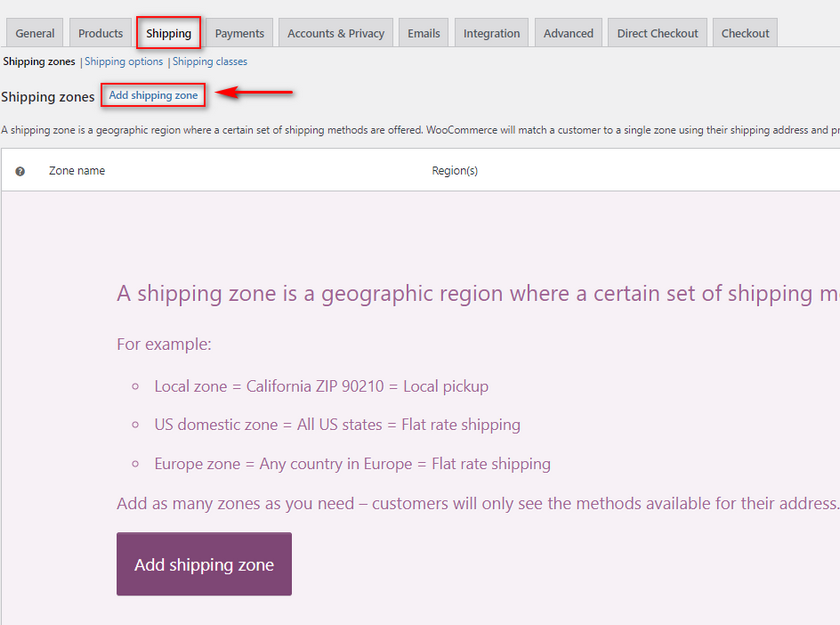
В следующем окне вам потребуется настроить зону доставки, дав ей имя, регионы, в которых она работает, и доступные способы доставки.
Во-первых, давайте добавим название зоны доставки , например «Северная Америка». Затем мы можем добавить США и Канаду в поле регионов зоны.

2. Добавьте способ доставки WooCommerce с фиксированной ставкой
Теперь с помощью способов доставки вы можете выбирать между фиксированной ставкой, бесплатной доставкой и самовывозом. Выберите Фиксированная ставка , и теперь мы можем добавить и вручную настроить наш метод доставки с фиксированной ставкой. Нажмите « Добавить способ доставки », выберите «Фиксированная ставка » и нажмите « Добавить способ доставки ». Но вы еще не закончили; вам необходимо указать стоимость доставки по фиксированной ставке.
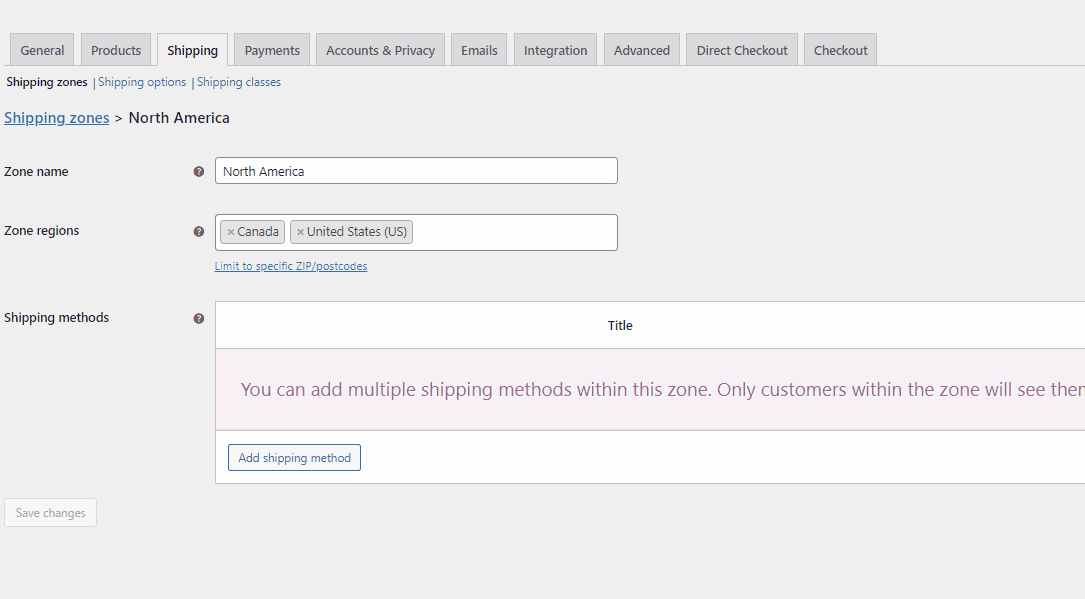
2.1. Установить правила стоимости доставки
После того как вы добавите способ доставки с фиксированной ставкой, нажмите «Изменить », чтобы открыть настройки фиксированной ставки . Здесь вы можете изменить название фиксированной стоимости доставки, а также указать стоимость доставки. Вы также можете указать, облагается ли эта стоимость доставки налогом.
Переименуйте способ доставки с фиксированной ставкой, если хотите, а затем измените свой налоговый статус в соответствии с вашими предпочтениями.
В поле « Стоимость » вы можете установить конкретную фиксированную стоимость для своих продуктов. Например, мы можем установить это значение равным 20, и если ваши клиенты из Канады или США, с них будет взиматься фиксированная цена в размере 20 долларов США.
После того, как вы закончите, нажмите Сохранить изменения.

Теперь, если вы откроете свой магазин и оформите заказ, например, в пункте доставки в США, вы должны увидеть это:
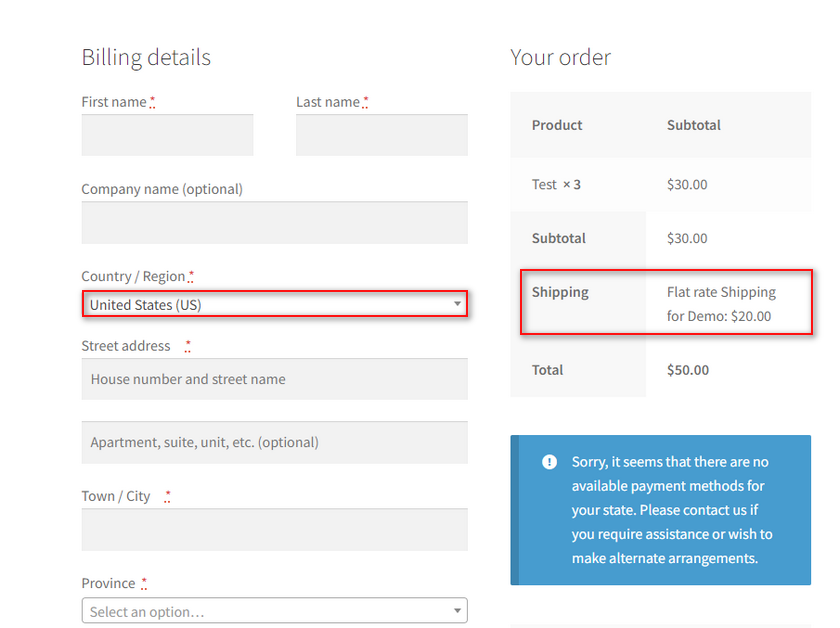
И это самый простой способ добавить фиксированную доставку WooCommerce. Тем не менее, есть несколько способов сделать это более гибким, даже непосредственно из вариантов доставки WooCommerce.
3. Дополнительные параметры WooCommerce для фиксированной доставки:
Если вы хотите включить более продвинутые параметры WooCommerce и даже доставку отдельных товаров , вы можете сделать это прямо в окне параметров доставки с фиксированной ставкой.
Для этого откройте свою зону доставки и нажмите «Изменить » под фиксированной доставкой .
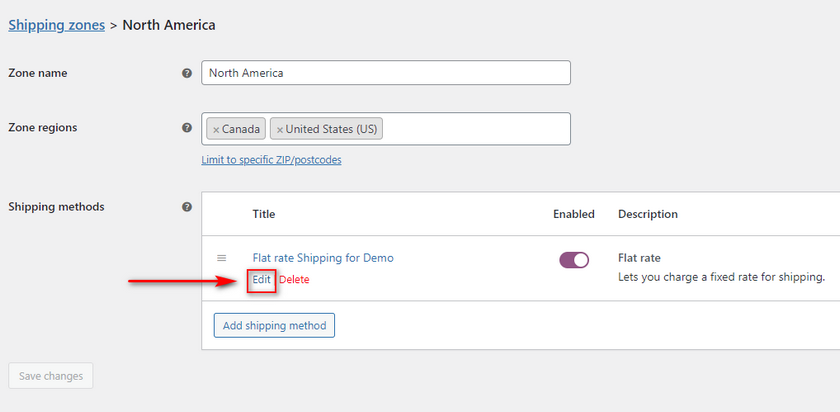
Далее мы настроим поле стоимости, используя определенные переменные , которые позволяет нам использовать WooCommerce.
Заполнители этих переменных:
[количество]: позволяет изменить стоимость доставки в зависимости от количества продуктов, чтобы вы могли включить тарифы на доставку для каждого товара.
[плата]: что позволяет вам добавить дополнительную плату за доставку в зависимости от общей стоимости корзины. С заполнителем [fee] у вас также есть возможность установить процентную стоимость доставки, минимальную плату и максимальную плату за доставку. Этими атрибутами являются проценты, min_fee и max_fee.
3.1. Включить цену доставки на основе товара:
Давайте начнем с включения доставки по элементам с помощью [qty] :
Для этого вы можете ввести стоимость доставки в поле стоимости, например, 10+ (5*[кол-во]). Это изменит стоимость доставки, поэтому вы взимаете фиксированную цену в 10 долларов США и в 5 раз превышает количество товаров.
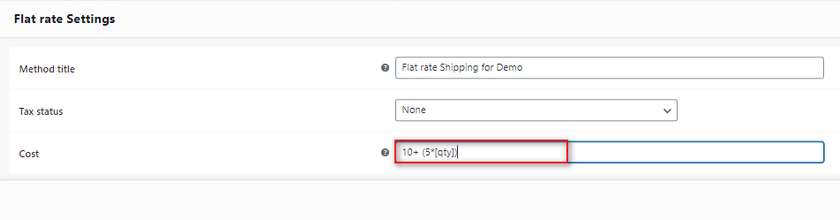
Итак, если у вас есть 3 товара, как у нас, в нашей корзине, с вас будет взиматься плата 10 + (5 x 3) = 25, например:

Конечно, вы можете настроить значение любым удобным для вас способом, если вы используете заполнитель переменной [qty].
3.2. Включить процентную доставку
Далее, давайте посмотрим на стоимость доставки в процентах .
Используя заполнитель [fee] , вы можете установить определенный процент от общей стоимости заказа, который будет использоваться для расчета стоимости доставки. Для этого вы также можете использовать min_fee, чтобы процентная плата могла применяться только в том случае, если стоимость корзины превышает определенную общую стоимость заказа.
Так, например, мы можем использовать значение как: 20 + [комиссия в процентах = "15" min_fee = "5"]
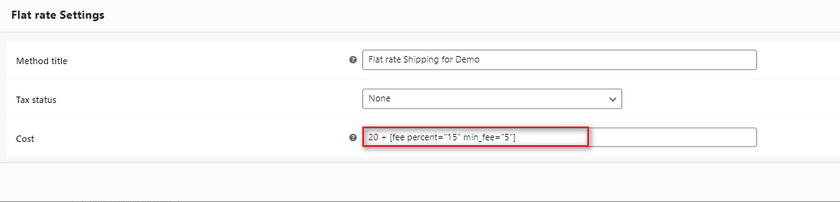
Теперь стоимость доставки будет составлять 20 долларов США + 15% от общей суммы заказа, только если минимальная общая стоимость заказа превышает 5 долларов США.
Давайте добавим это в наше поле стоимости следующим образом:
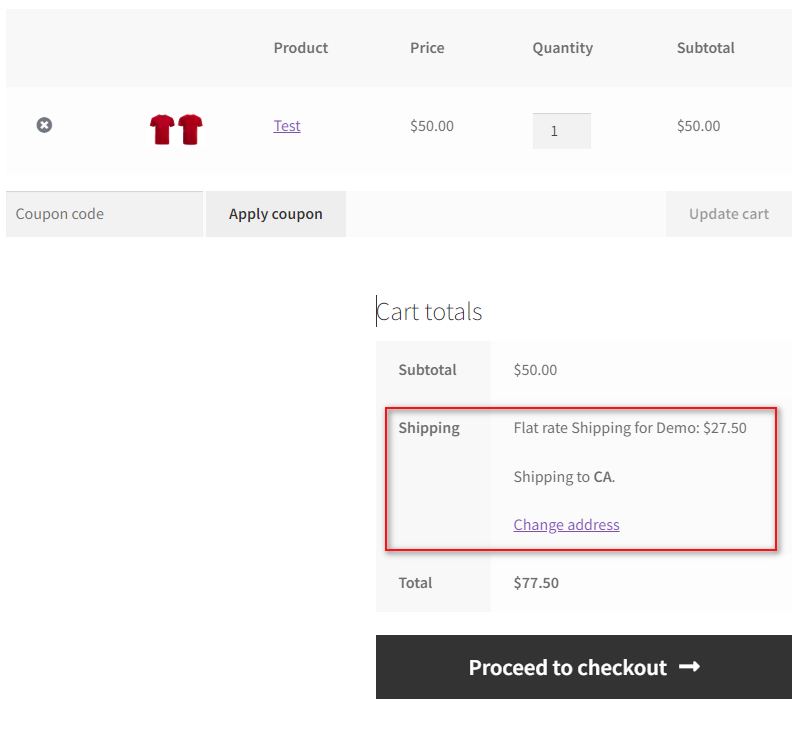
Здесь вы можете увидеть, что стоимость нашего заказа составляет 50 долларов США. Таким образом, применяемая стоимость составляет 20 долларов США + 15% от 50 = 27,5 долларов США.
Теперь вы можете настроить значения или даже установить max_fee, чтобы стоимость доставки не превышала определенной суммы.
4. Расширьте доставку по фиксированной ставке, используя классы доставки.
WooCommerce также позволяет назначать классы доставки и добавлять к ним определенные продукты. Затем вы можете применить к этому классу правила доставки и доставку по фиксированной ставке, которая применяется ко всем продуктам в классе доставки. Это исключительно полезно, если у вас есть разные продукты с разными размерами продукта. Например, если вы продаете кухонные принадлежности, вы можете установить другую стоимость доставки для бытовой техники и другую стоимость доставки для кухонных инструментов и ножей. Очевидно, что это по-разному применимо к разным магазинам WooCommerce, но основную идею вы уловили.
4.1. Создать классы доставки
Итак, давайте начнем с создания двух классов доставки для наших продуктов. Откройте параметры доставки WooCommerce, нажав WooCommerce > Настройки > Доставка > Классы доставки.
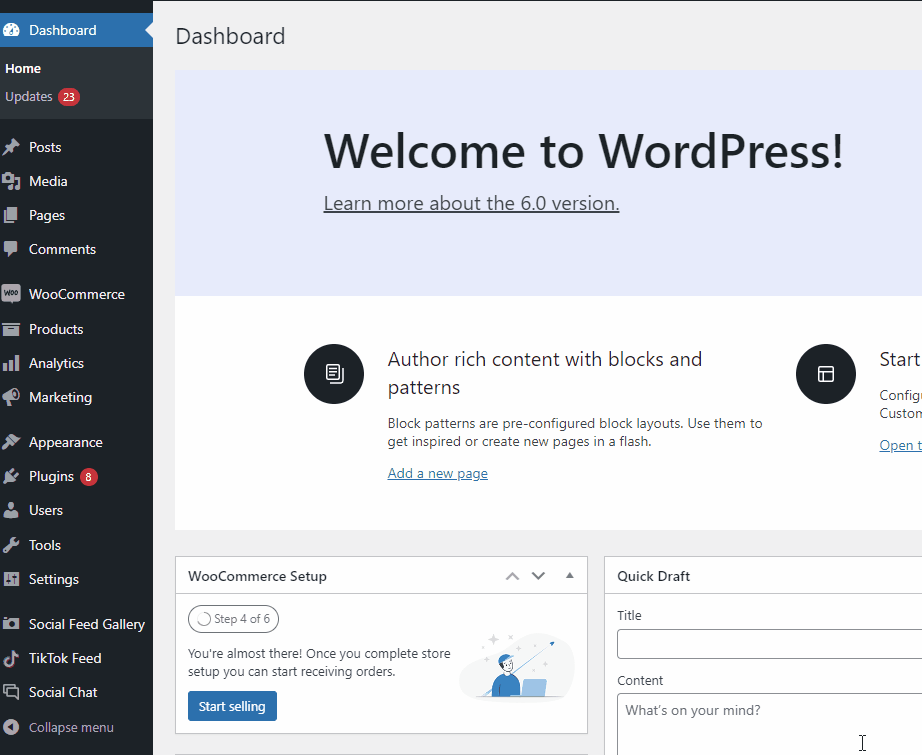
Затем нажмите « Добавить класс доставки» и добавьте имя, слаг и описание для ваших классов доставки. Когда вы закончите, нажмите «Сохранить классы доставки », и все готово!
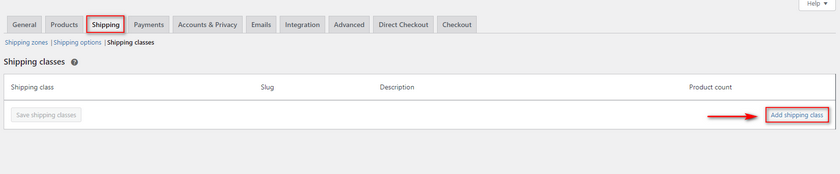
Затем введите необходимые данные для вашего нового класса доставки в соответствующие поля. Как только это будет сделано, сохраните классы доставки .

После того, как вы добавили свои классы доставки, вернитесь на страницу «Зоны доставки» и нажмите « Изменить » в своей зоне доставки. После этого отредактируйте метод доставки с фиксированной ставкой, и вы должны увидеть новые параметры класса доставки, добавленные в это меню.
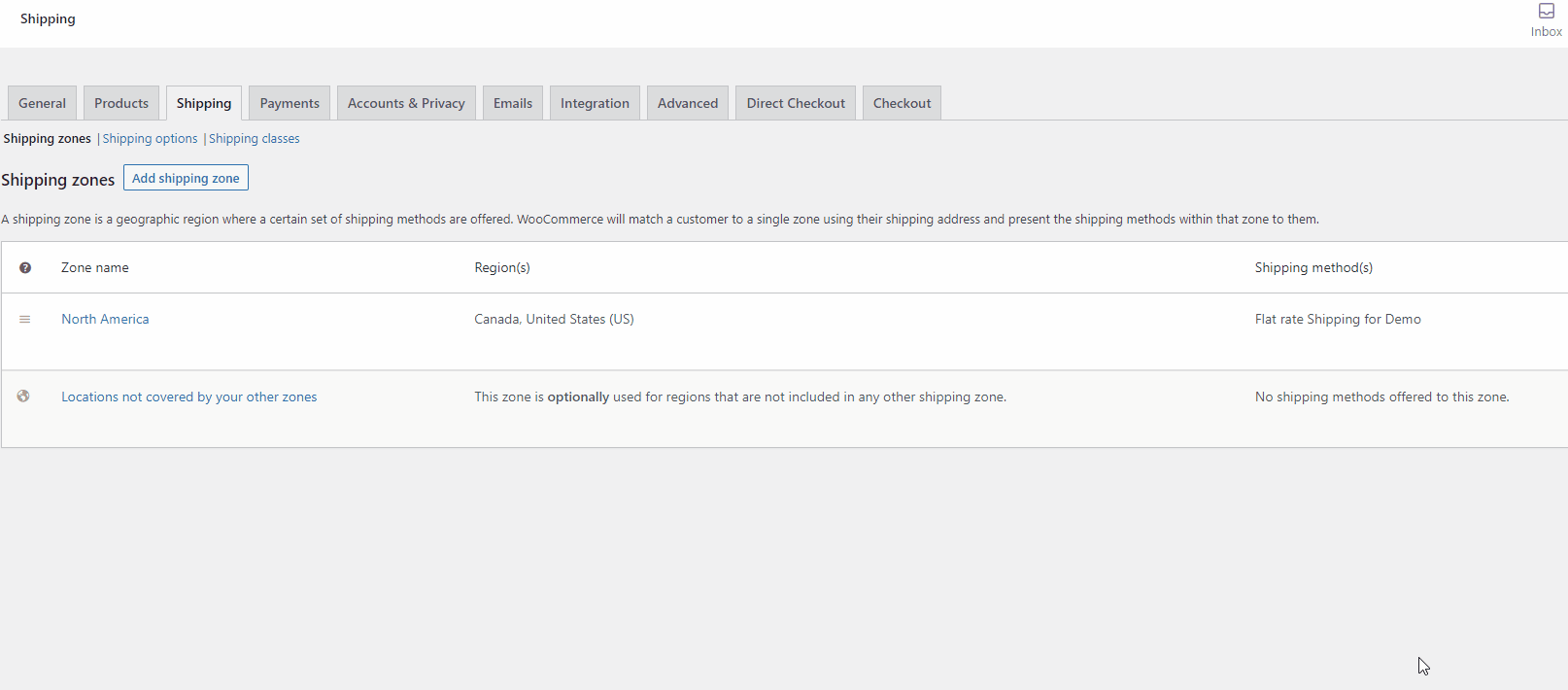
Здесь вы можете определить фиксированную стоимость доставки для каждого класса и стоимость доставки для товаров без класса доставки. Конечно, вы также можете использовать заполнители переменных, такие как [qty] и [fee], как мы упоминали выше, если хотите:
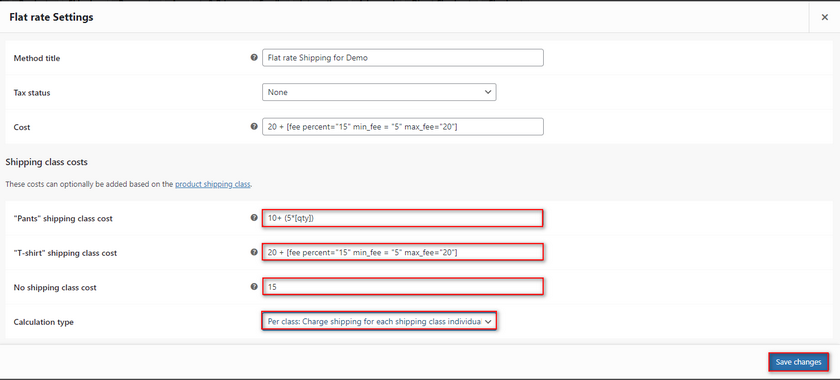
Вы также можете использовать параметр « Тип расчета» , чтобы рассчитать стоимость доставки на основе класса доставки каждого продукта или на основе самого дорогого класса доставки.
После того, как вы установите параметры так, как вам нравится, нажмите « Сохранить изменения».
4.2. Добавить классы доставки к продуктам
Теперь вам просто нужно добавить свои продукты в класс доставки. Для этого откройте страницу « Продукты », нажав « Продукты » на панели администратора Wp.
Нажмите « Изменить » на любом из ваших продуктов, прокрутите вниз до « Данные о продукте» и нажмите на вкладку « Доставка ».
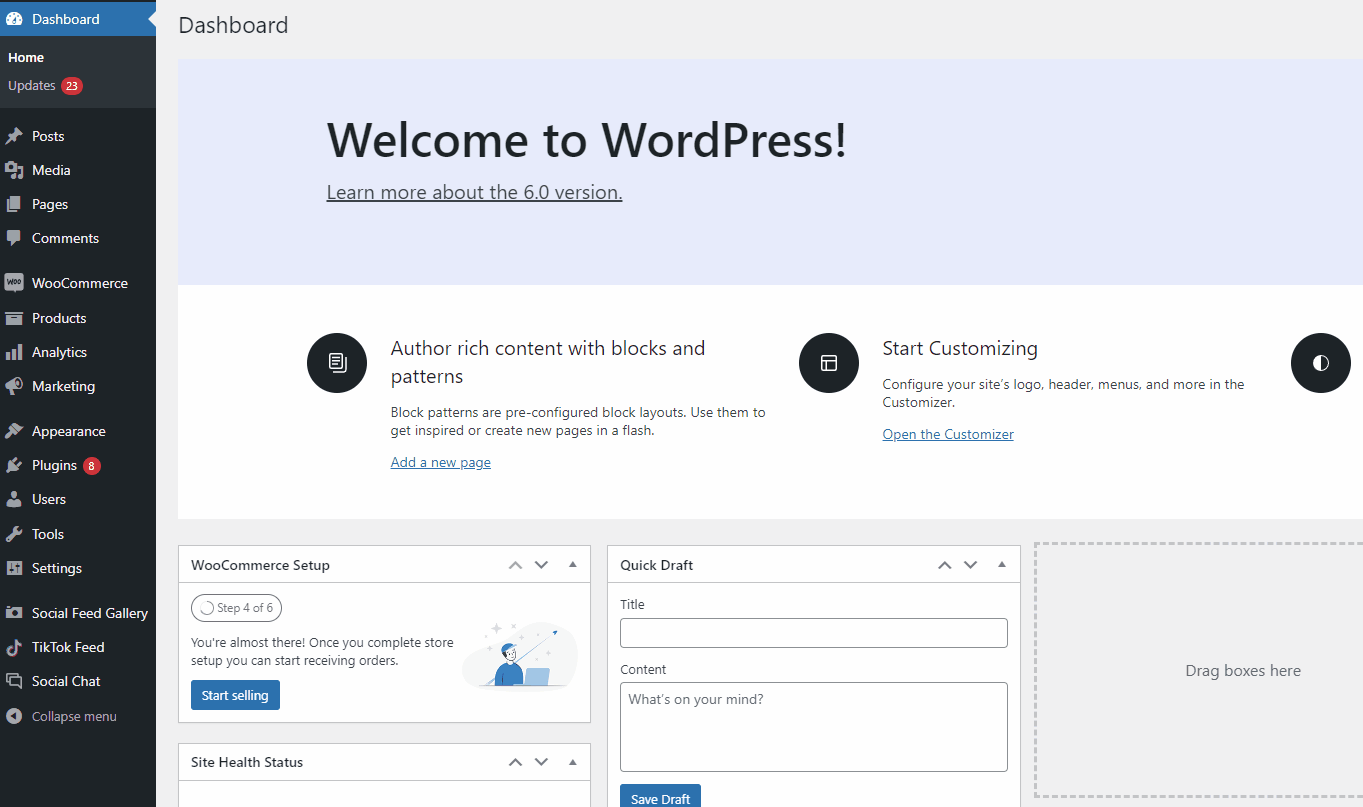
Используйте поле Класс доставки, чтобы добавить свой продукт в класс доставки, обновить свой продукт и сохранить изменения.
Теперь ваши продукты должны иметь разные тарифы на доставку в зависимости от их классов доставки: 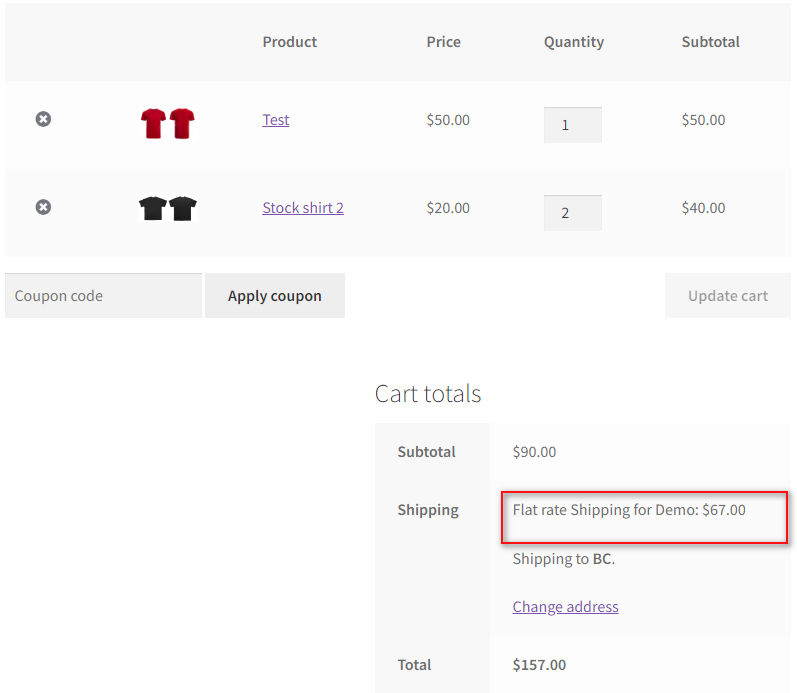

Добавьте доставку по фиксированной ставке WooCommerce с помощью плагина
Все вышеперечисленные процессы можно выполнять с использованием параметров WooCommerce по умолчанию, но пользователям может быть сложно настроить их. Помните, что эти шаги предназначены только для определенного региона, и вам, возможно, придется добавить одинаковые или разные настройки для разных регионов доставки. Вы можете сделать этот процесс намного проще и эффективнее, чем использовать специальный плагин доставки с фиксированной ставкой.
С помощью плагина доставки с фиксированной ставкой вы можете определить несколько разных способов доставки с фиксированной ставкой для разных регионов за гораздо более короткий процесс. Кроме того, вы также можете добавить гибкие варианты бесплатной доставки, а также изменить фиксированную стоимость доставки на основе:
- Товары
- Категория
- Количество и общая сумма корзины
- Теги продукта
- Роли пользователей
И многое другое!
Итак, давайте посмотрим, как вы можете добавить фиксированную доставку WooCommerce с помощью плагина WordPress. В сегодняшней демонстрации мы будем использовать плагин Flat Rate Shipping Plugin For WooCommerce .
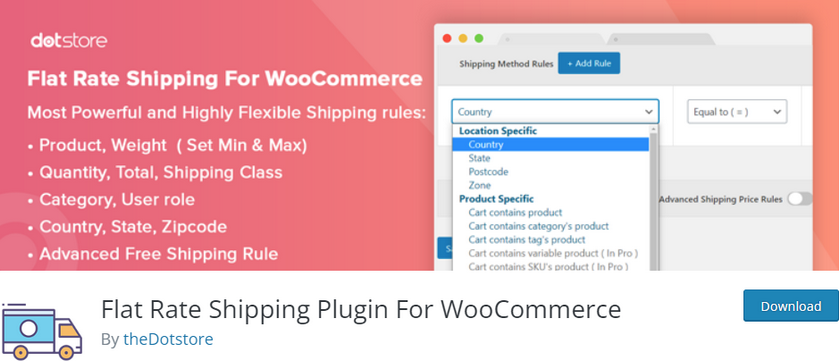
Если вы решите использовать другой плагин, сами шаги должны быть очень похожими. Быстрого просмотра документации плагина и ссылки из нашего руководства должно быть достаточно, чтобы помочь вам понять различия. Если нет, вы всегда можете обратиться к нам за помощью в разделе комментариев. Вы также можете обратиться к нашему списку здесь, чтобы найти идеальный плагин доставки WooCommerce, если он вам нужен. Итак, давайте начнем с установки и активации плагина.
1. Установите и активируйте плагин
Начните с открытия панели администратора WP и нажмите « Плагины» > «Добавить новый» .
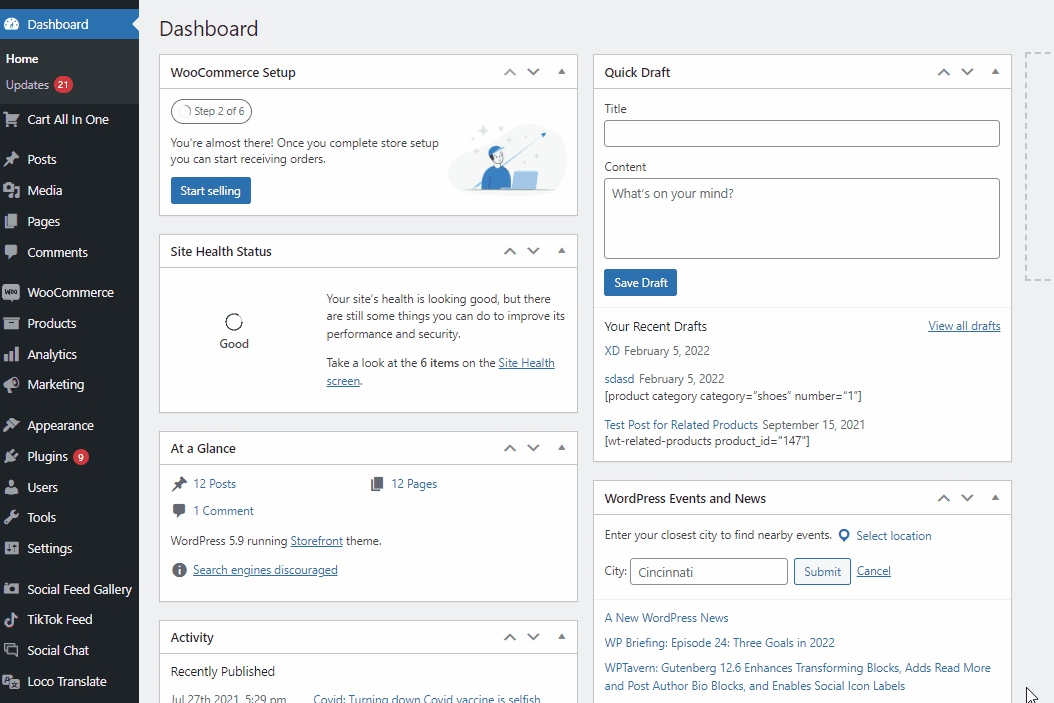
Затем используйте панель поиска в правом верхнем углу, чтобы найти плагин доставки по фиксированной ставке для WooCommerce . Нажмите кнопку « Установить » на вкладке плагина. Затем вы можете нажать « Активировать », чтобы завершить процесс активации.
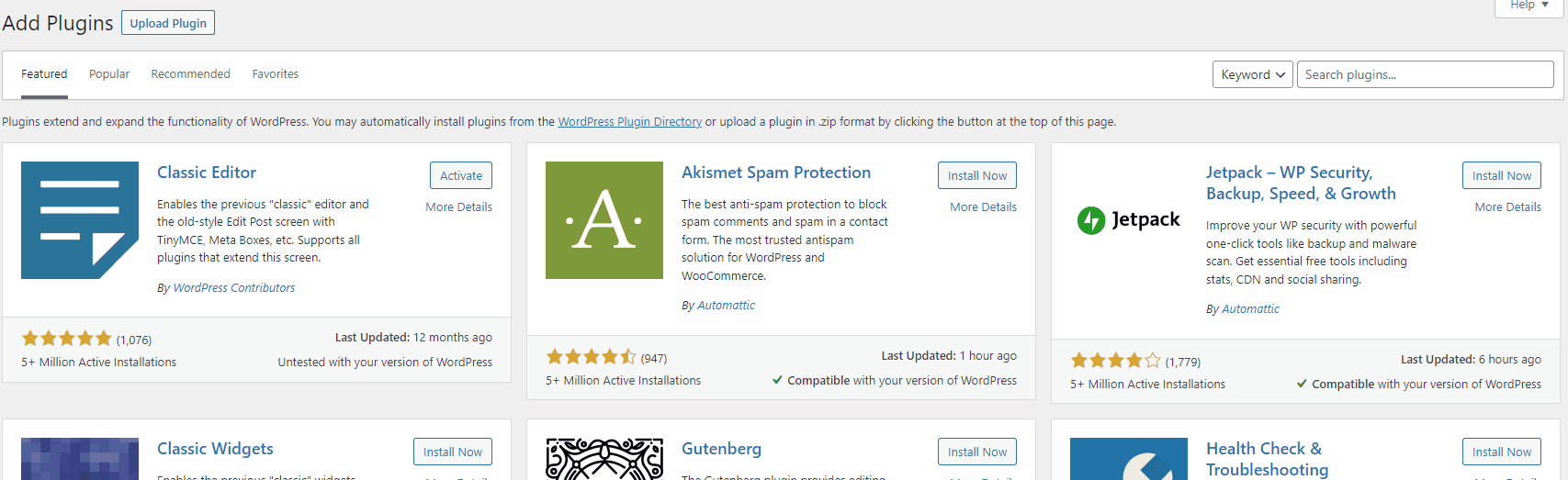
Вы также можете активировать плагин, открыв страницу «Плагины» на панели администратора WP и нажав « Активировать » в разделе «Доставка по фиксированной ставке для WooCommerce».
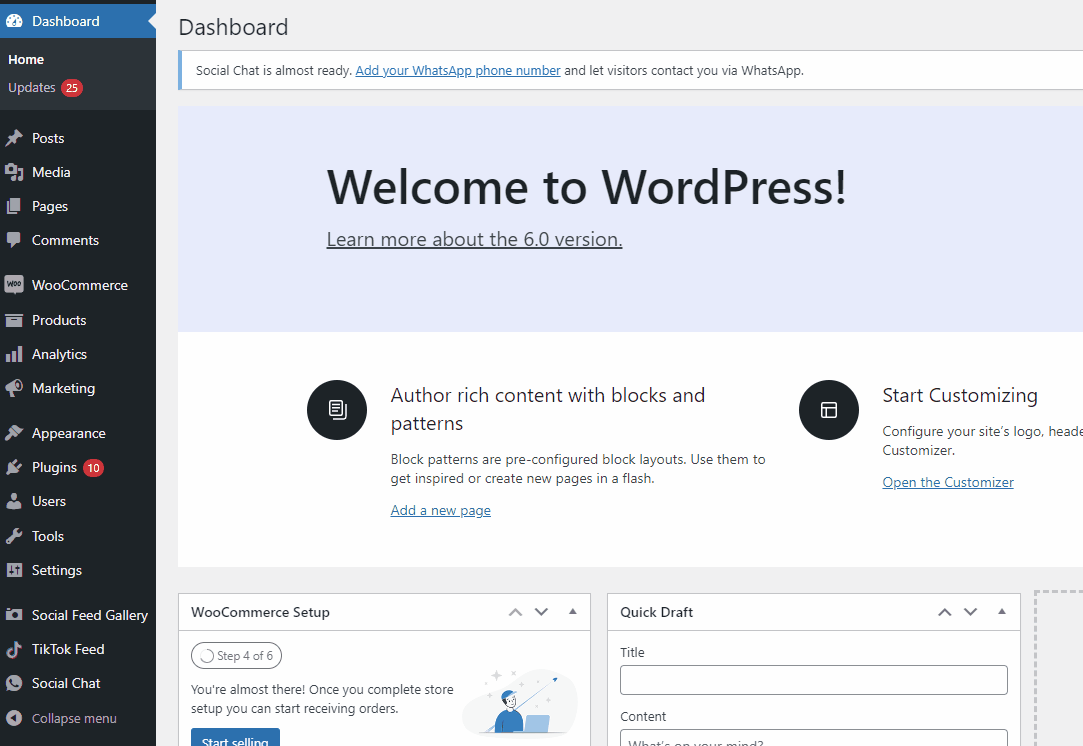
Теперь вам будет предложено настроить плагин. Чтобы начать процесс установки, нажмите «Плагины DotStore» > «Расширенная фиксированная ставка доставки для WooCommerce » на панели администратора WP .
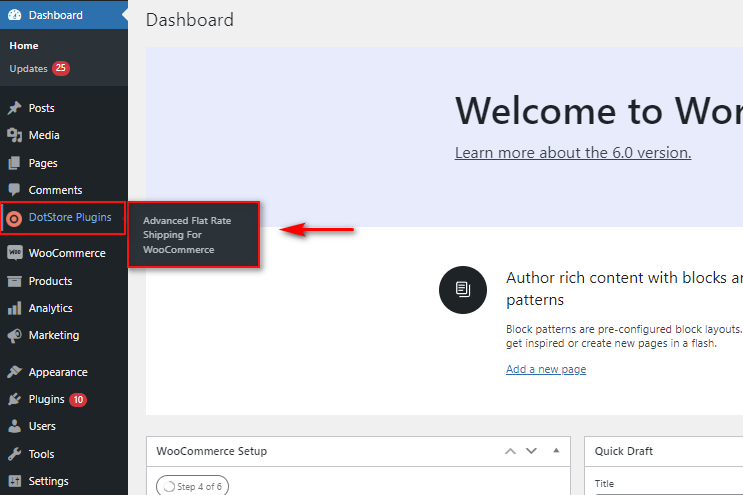
Затем вас попросят разрешить отправлять вам уведомления и собирать ненавязчивые данные для отслеживания. Вы можете нажать Разрешить и продолжить или Пропустить; в любом случае это приведет вас к следующему шагу в настройке плагина. 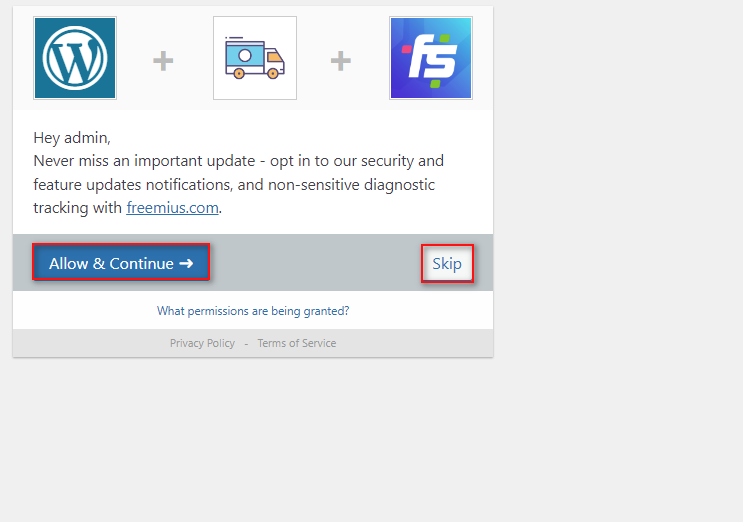
2. Настройте плагин
Базовая настройка плагина требует, чтобы вы сделали то же самое, что и выше, где мы настраиваем зоны доставки и отдельные способы доставки. Тем не менее, весь процесс гораздо более упорядочен.
2.1. Создайте зону доставки с помощью плагина
Начнем с создания зоны доставки . Нажмите « Управление зонами доставки » в интерфейсе плагина. Затем нажмите « Добавить зону доставки».
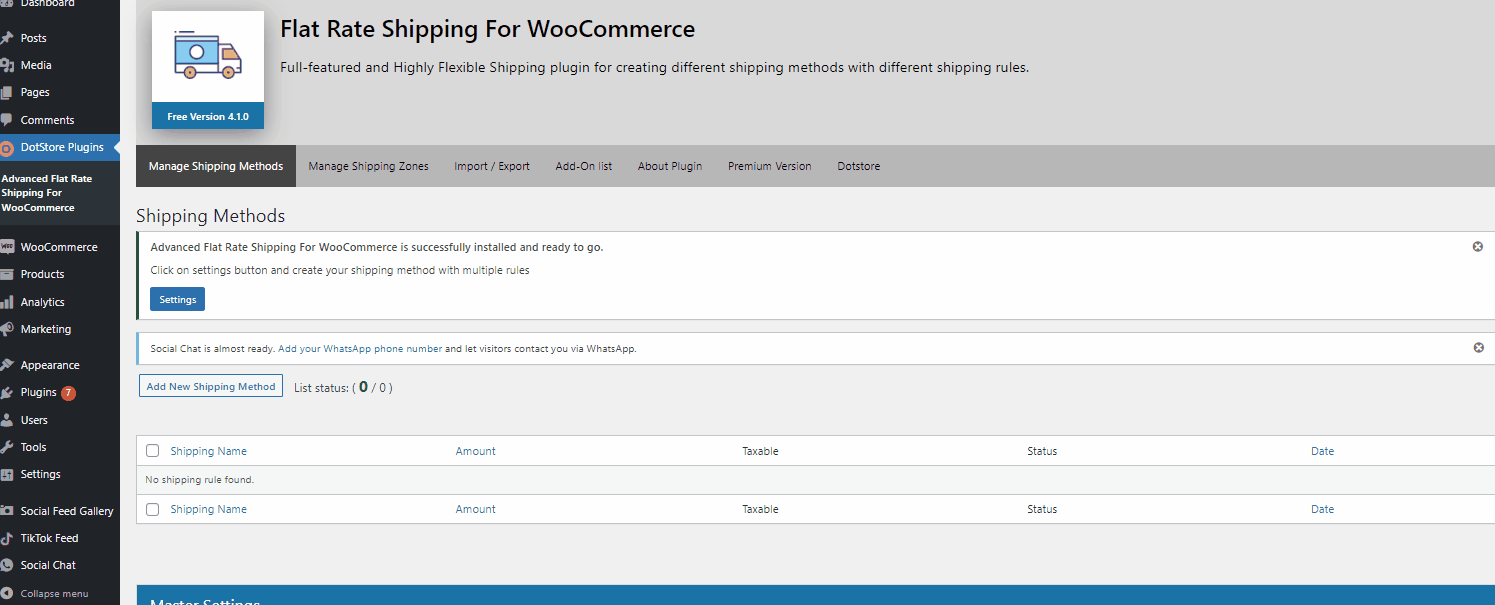
Процесс добавления зоны доставки аналогичен описанному выше для WooCommerce; Начните с присвоения вашей зоне имени , а затем выберите страны/регионы, подпадающие под нее. Когда вы закончите, нажмите « Добавить зону доставки».
Кроме того, вы также можете использовать параметры типа зоны , чтобы выбрать, хотите ли вы включить зоны на основе определенных штатов / округов или даже почтовых / почтовых индексов. Таким образом, вы можете включить доставку для определенных штатов, скажем, США или Китая, или только для определенных почтовых индексов в вашем собственном штате, если хотите.
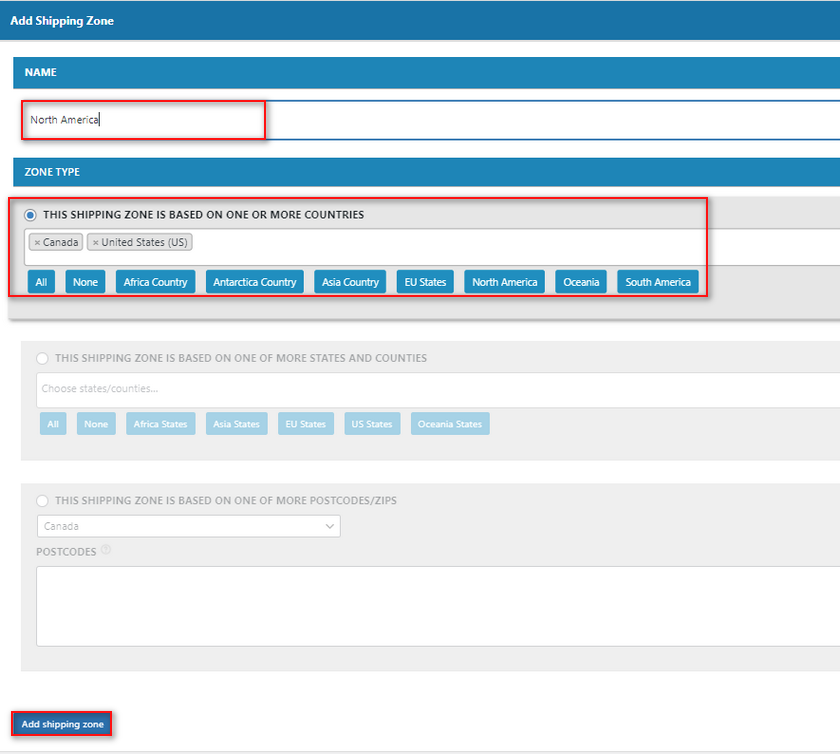
После того, как вы нажмете « Добавить зону доставки», вы должны увидеть новую зону доставки в окне « Управление зонами доставки ». Теперь, когда мы определили наши зоны доставки, давайте добавим способ доставки, который будет применяться для этой зоны.
3. Добавьте способ доставки с фиксированной ставкой с помощью плагина.
Нажмите «Управление зонами доставки », а затем нажмите « Добавить новый способ доставки », чтобы начать.
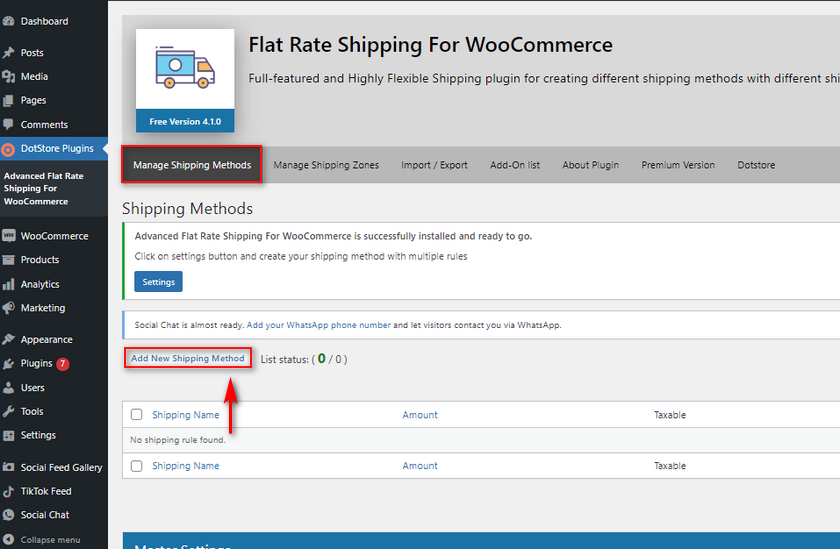
Процесс добавления метода доставки с фиксированной ставкой также очень похож на описанный выше, но с несколькими дополнительными опциями. Во-первых, назовите свой собственный метод доставки с фиксированной ставкой и установите цену доставки. Подобно собственным настройкам WooCommerce, вы также можете определить эту цену, используя переменные [qty] и [fee] . Они также работают так же, как и выше, поэтому давайте добавим нашу цену как 10+ (5 * [кол-во]).
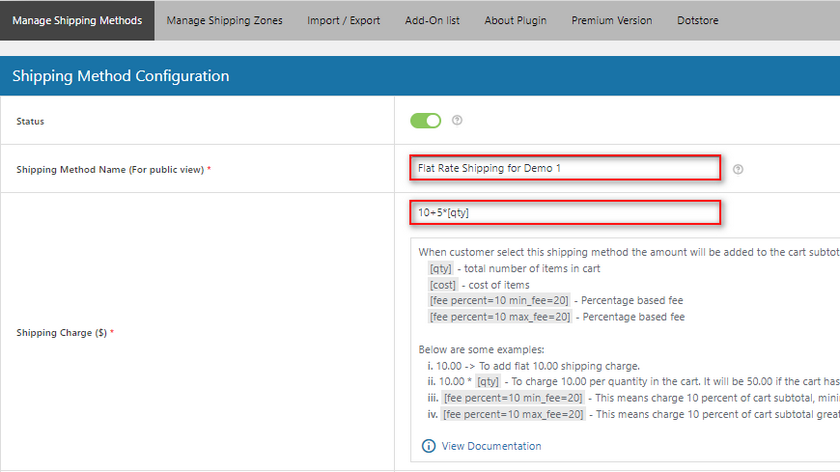
3.1. Включите необязательную бесплатную доставку для доставки по фиксированной ставке:
Кроме того, вы даже можете добавить дополнительную бесплатную доставку к своей фиксированной ставке, если заказ вашего клиента превышает определенную сумму или если он применяет купон. Давайте пока просто включим эту опцию и установим бесплатную доставку в зависимости от поля на Минимальную сумму заказа . Затем используйте « Заказ на бесплатную доставку» — «Сумма », чтобы установить значение.
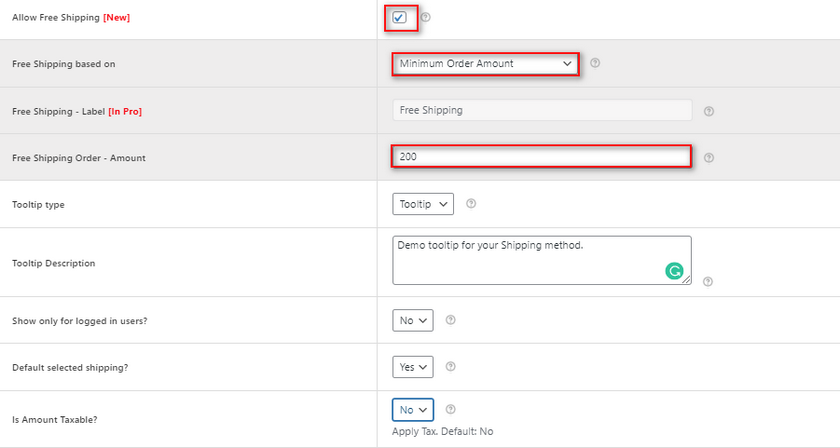
Как только общий заказ вашего клиента превысит это значение, плагин предоставит вашим клиентам бесплатную доставку в качестве опции.
Плагин также поставляется с дополнительными опциями, такими как:
- Всплывающие подсказки. Таким образом, вы можете добавлять всплывающие подсказки и описания всплывающих подсказок к способу доставки. Это дает вашим клиентам больше ясности в отношении того, как рассчитывается стоимость доставки, и дает дополнительную информацию о бесплатной доставке.
- Показывать только для зарегистрированных пользователей: если этот параметр включен, только ваши зарегистрированные пользователи смогут видеть этот конкретный способ доставки.
- Выбранная доставка по умолчанию: если установлено значение «Да», текущая доставка будет выбрана автоматически в вашей корзине.
- Является ли сумма облагаемой налогом: этот параметр позволяет указать, должна ли сумма доставки облагаться налогом или нет.
И это основные варианты добавления вашей фиксированной доставки. Вы также можете применить специальные тарифы на доставку для каждого товара класса доставки непосредственно на этой странице. Все классы доставки, которые вы уже создали для WooCommerce, будут показаны здесь вместе с соответствующими ценами доставки. Вы также можете установить свой тип расчета, чтобы он вычислял цены на основе отдельных товаров и их классов или выбирал класс товаров с самой высокой текущей ценой.
3.2. Добавляйте и настраивайте правила доставки
В плагине также есть опции, позволяющие вам добавлять несколько способов доставки и правил ценообразования, если вы хотите, из одного и того же меню. Так, например, если вы хотите, чтобы текущий способ доставки отображался только тогда, когда общее количество товаров в корзине превышает 1 , вы можете установить условие доставки Quantity . Затем используйте поле параметра в середине для Больше чем и установите поле значения как 1. Таким образом, правило будет применяться к способу доставки, когда количество продуктов превышает 1.

Более того, мы также можем добавить более одного правила , если захотим. Теперь, если мы хотим, мы можем добавить еще одно правило, чтобы сделать способ доставки только при наличии товаров с товарным тегом «одежда».
Просто нажмите кнопку +Добавить правило , а затем установите такие параметры, как « Корзина содержит тег продукта» , «равно » и установите соответствующий тег продукта.
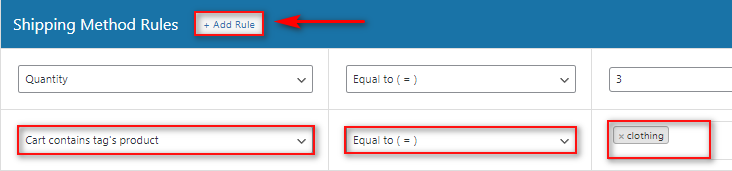
Теперь плагин будет проверять оба условия, когда ваши клиенты добавляют адрес доставки, который попадает в вашу зону доставки. Завершите, нажав « Сохранить изменения», и все готово.
Пока ваша корзина соответствует правильным условиям доставки, вы должны увидеть свой новый метод доставки с фиксированной ставкой, доступный для вас в вашей корзине / оформлении заказа.
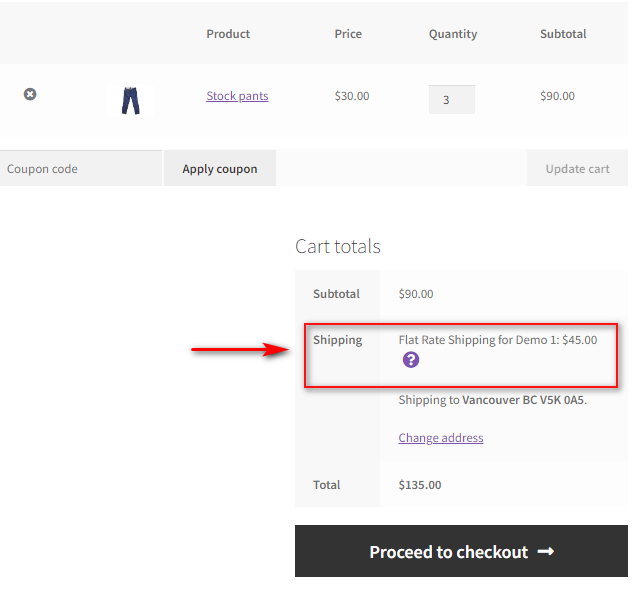
Например, если мы изменим количество на 1 или добавим товар, которого нет в корзине, вы не сможете увидеть способ доставки:
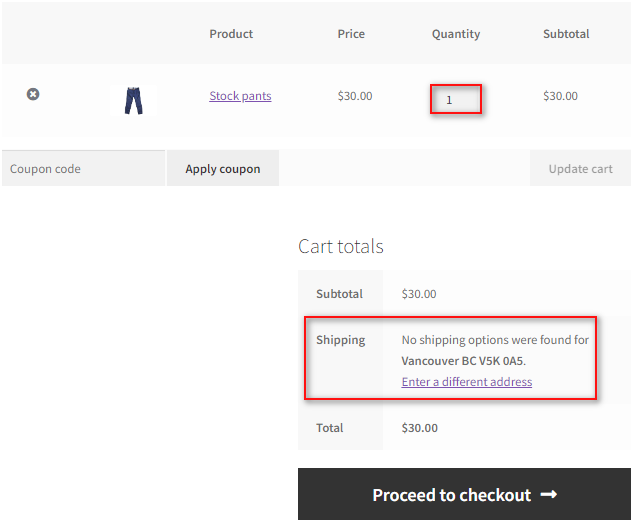
И, конечно же, если мы превысим общую стоимость заказа 200, мы также должны увидеть бесплатную доставку в качестве опции.
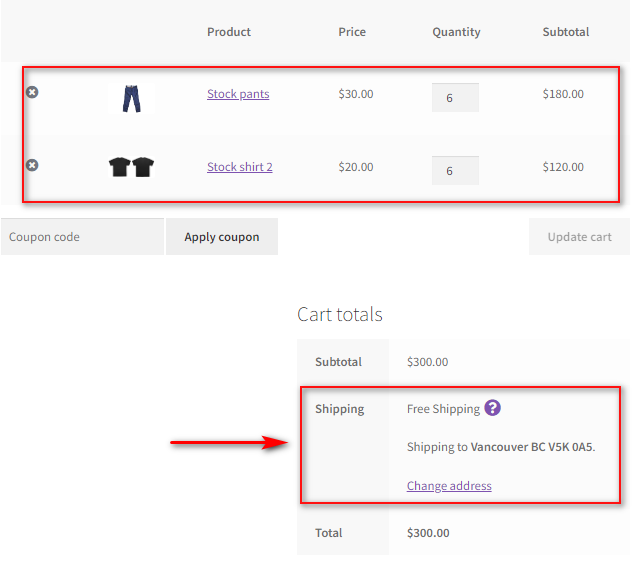
Бонус: как добавить несколько способов доставки с помощью плагина
С помощью плагина вы также можете добавить несколько различных способов доставки с фиксированной ставкой для своих клиентов. Таким образом, вы можете предоставить вариант более дорогого или более дешевого варианта. Например, вы можете добавить оплату приоритетной доставки для доставки в более короткие сроки или более дешевый вариант доставки для доставки в течение дополнительных дней.
Кроме того, вы можете просто добавить другой способ доставки, нажав « Добавить новый способ доставки » в интерфейсе вашего плагина.
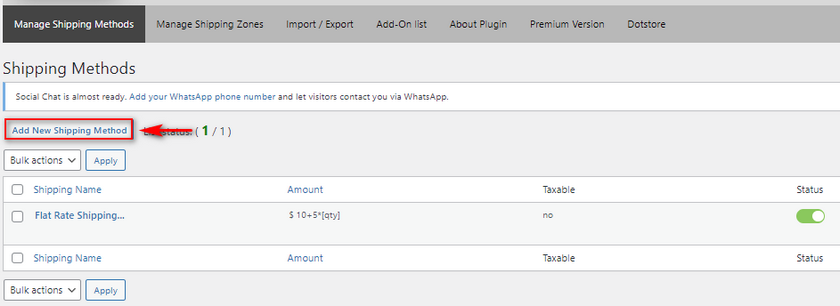
Для этого метода мы назовем его « Высокоприоритетная доставка » и добавим к нему более высокую стоимость как 30+ (15 * [кол-во]).
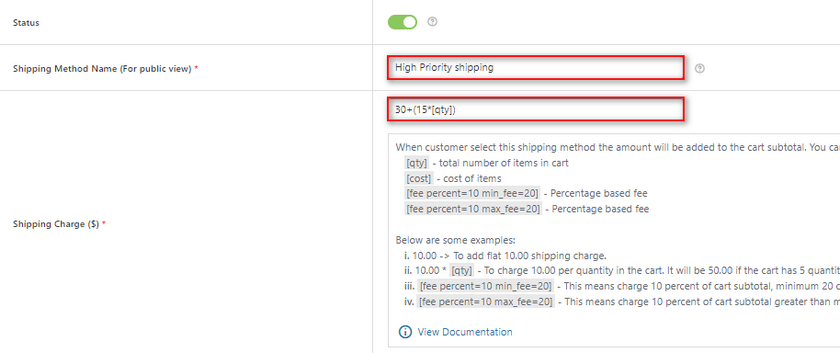
Установите цены класса доставки и нажмите «Сохранить изменения».
Теперь в разделе «Управление способами доставки » вы должны увидеть два разных способа доставки.
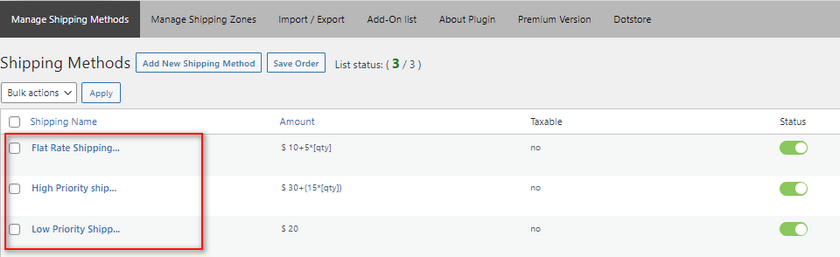
Вы можете включить или отключить их в любое время. Кроме того, мы добавим больше вариантов для наших многочисленных вариантов доставки.
Прямо под списком способов доставки вы должны увидеть поля « Основные настройки ». Эти поля позволяют настроить отображение этих способов доставки для ваших клиентов. Используя эти поля, вы можете:
- Выберите, будут ли ваши способы доставки отображаться в виде переключателей или раскрывающегося списка.
- Заставьте своих клиентов выбирать способ доставки.
- Показать количество способов доставки на странице способов доставки с расширенной фиксированной ставкой.
Для нашей демонстрации мы изменим режим отображения доставки, чтобы отображать доставку с помощью переключателей и позволять клиентам выбирать способ доставки.
Теперь у вас должно быть несколько способов доставки, отображаемых для ваших клиентов.
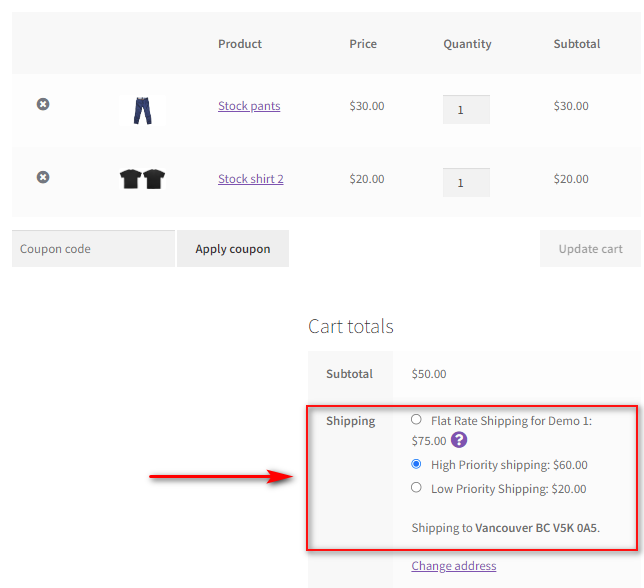
Вывод
На этом наше руководство о том, как добавить доставку по фиксированной ставке WooCommerce , заканчивается. Давайте быстро суммируем все пункты, которые мы обсуждали сегодня:
- Как добавить зоны доставки и доставку по фиксированной ставке с помощью параметров WooCommerce.
- Использование расширенных вариантов доставки WooCommerce для фиксированной доставки.
- Добавление фиксированной стоимости доставки WooCommerce с помощью специального плагина.
- Включение нескольких вариантов фиксированной ставки с помощью плагина.
Что касается нашей рекомендации, если вы не предпочитаете использовать панель инструментов WooCommerce, мы настоятельно рекомендуем вместо этого использовать плагин . Плагины, как правило, имеют гораздо более оптимизированный процесс добавления методов доставки с фиксированной ставкой. Доступны и другие варианты, такие как гибкая бесплатная доставка, доставка в зависимости от веса и несколько вариантов доставки. Кроме того, эти варианты также более удобны для новичков; Вам предоставляется плагин и все его функции в одном месте вместо нескольких разных вкладок и страниц.
Если вы больше новичок в WooCommerce, мы настоятельно рекомендуем использовать такой плагин, как Advanced Flat Rate shipping или любой другой отличный плагин для доставки, который вы можете найти.
Точно так же, если вы хотите увидеть больше руководств для начинающих по настройке оформления заказа и доставки WooCommerce, почему бы не ознакомиться с некоторыми из наших статей:
- Как добавить дату доставки в WooCommerce
- Лучшие плагины для настройки страницы корзины WooCommerce
- Как создать одностраничную кассу WooCommerce
